포토샵으로 사진에 광택 텍스처를 추가하는 방법
사진에 광택 질감을 더하면 이미지가 전문적이고 멋지게 보일 수 있습니다.
이 이미지들은 예술적인 프로젝트, 포트폴리오, 광고에 잘 어울립니다. 포토샵을 사용하면 이미지에 광택 텍스처를 더하는 것이 비교적 간단합니다.
이 가이드에서는 사진 포토샵에 텍스처를 추가하는 방법을 알려드리기 위해 단계별 가이드를 소개합니다.
파트 1. 포토샵으로 사진에 광택 텍스처를 추가하는 방법은 무엇인가요?
Adobe 포토샵은 이미지 자격 증명을 편집하는 가장 실질적인 사진 편집 도구 중 하나이며, 사진에 광택 텍스처를 추가하는 데 있어 Adobe 포토샵이 실망시키지 않을 것입니다.
Adobe 포토샵은 고급 기능을 제공하지만, 신규 사용자는 사용하기 어려울 수 있습니다.
전반적인 Adobe 포토샵은 이미지를 흥미롭고 가치 있게 보이게 하는 기능을 갖추고 있어 이미지를 편집할 수 있는 신뢰할 수 있는 도구입니다.
포토샵으로 사진에 광택을 더하는 방법은 무엇인가요?
스텝 1: 먼저 Adobe 포토샵의 공식 웹페이지로 이동해야 합니다. Adobe 포토샵을 다운로드한 후 설치하고 소프트웨어를 시작해야 합니다.
레이어 버튼을 클릭한 후 새 조정을 선택하고 곡선 버튼을 선택합니다. 이 레이어의 이름을 Shine으로 지정한 후 확인 버튼을 탭합니다.

스텝 2: 곡선 속성 패널에 들어간 후 곡선 위의 아무 곳이나 눌러 새 앵커를 추가해야 하며, 115로 입력하고 135로 출력하는 지점을 선택하여 진행해야 합니다.
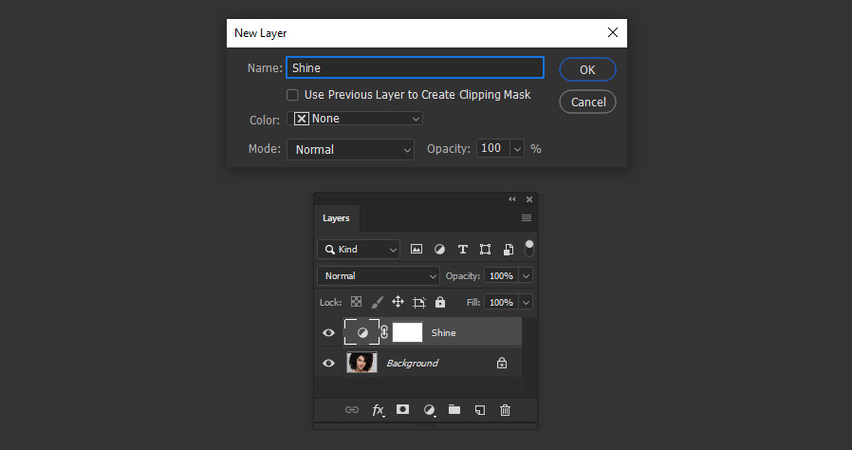
스텝 3: 샤인 레이어 버튼으로 이동하는 샤인 레이어를 선택하고 레이어 스타일을 선택한 다음 블렌딩 옵션을 선택합니다. 피부의 빛나는 부분이 더 눈에 띄는 값에 도달할 때까지 기본 레이어의 검은색 슬라이더를 드래그합니다.
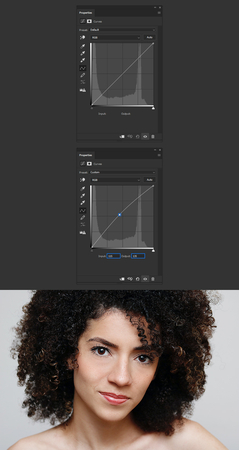
스텝 4: Alt 키를 누른 다음 기본 레이어의 검은색 슬라이더를 드래그하면 빛나는 영역의 값이 더 매끄러워질 때까지 표시됩니다.
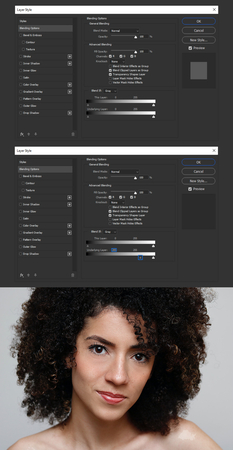
스텝 5: 레이어 패널에서 샤인 레이어의 블렌드 모드를 설정하여 불투명도를 60%로 낮추고 오버레이합니다.
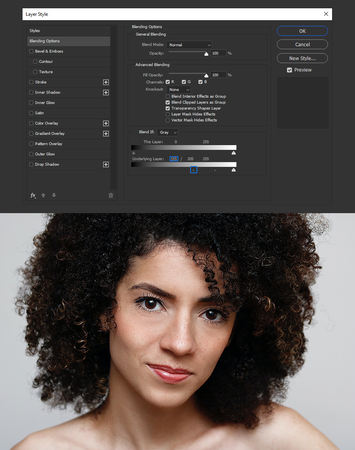
스텝 6: 레이어 아이콘으로 이동하고 나중에 새 조정을 선택한 다음 색조/포화도를 선택합니다. 이제 이 레이어의 이름을 채도로 지정하려면 '이전 레이어를 사용하여 클리핑 마스크를 만들고 확인 버튼을 누릅니다.
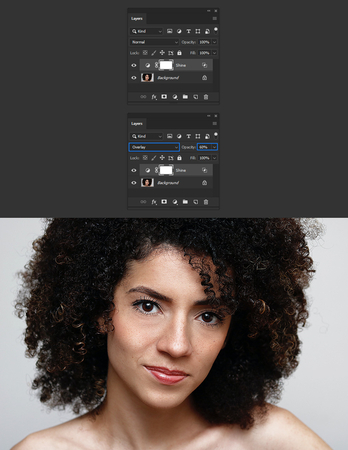
스텝 7: 색조/포화도 패널로 이동하여 포화도를 -20으로 설정합니다.
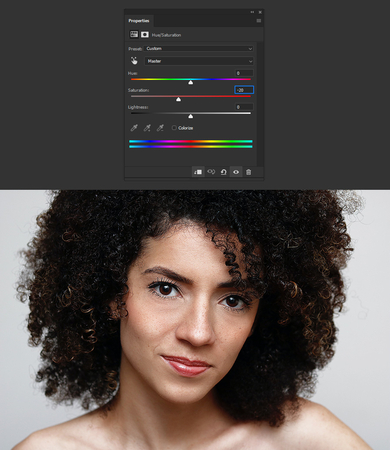
스텝 8: 샤인 레이어의 레이어 마스크 썸네일을 선택하여 활동적으로 보이게 합니다. 다음으로 브러시 도구를 선택하고 피부 부위 외부에 부드럽게 둥근 브러시 페인트를 사용하여 숨길 수 있습니다.
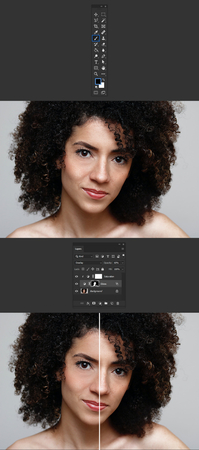
파트 2. HitPaw FotorPea로 이미지를 수정하는 최고의 대안
Adobe는 이미지를 편집하는 적절한 방법이지만, 초보자가 이미지를 수정하는 것은 어려울 수 있습니다. 따라서 HitPaw FotorPea를 목표로 하면 더 효율적이고 적절한 결과를 얻을 수 있습니다.
뛰어난 리터치 기능을 제공하는 것을 주저하지 않는 훌륭한 이미지 편집기이며, 9가지 AI 모델을 탐색하여 놀랍고 보기 좋게 만들 수도 있습니다. 이미지의 노이즈로 인해 어려움을 겪고 있거나 이미지에서 원치 않는 블러를 제거하고자 하는 경우에도 HitPaw FotorPea가 유용하게 사용되어 이미지를 부드럽고 멋지게 보이게 할 수 있습니다.
또한 HitPaw FotorPea는 이미지의 배경을 사용자 지정할 수 있게 해줍니다. 이 도구는 이미지를 소프트웨어 타임라인으로 가져오기만 하면 이미지에서 배경을 제거할 수 있기 때문입니다. 이 도구의 품질과 전문성은 워터마크 없이 향상된 이미지를 내보낼 수 있게 해주며, 배치 처리를 지원하기 때문에 여러 이미지를 동시에 리터치할 수 있는 기회를 제공합니다.
특징
- 이미지를 수정하고 사진의 모든 자격 증명을 자동으로 향상시킬 수 있음
- 매끄럽고 관련성 있게 보이도록 9가지 AI 모델 탐색하기
- Mac 및 Windows를 포함한 다양한 운영 체제 지원
- 이미지를 컴퓨터로 내보내기 전에 미리 볼 수 있음
- 워터마크가 감지되지 않아 워터마크가 없는 이미지를 컴퓨터에 다운로드함
- 배치 처리를 지원하므로 여러 이미지를 동시에 가져올 수 있음
HitPaw FotorPea를 통해 이미지를 수정하는 방법은 무엇인가요?
스텝 1: HitPaw FotorPea의 공식 타임라인을 방문한 다음 다운로드 버튼을 클릭하여 컴퓨터에 소프트웨어를 다운로드합니다. 다음으로 소프트웨어를 설치한 후 실행해야 합니다.
AI 인핸서 및 파일 선택 버튼을 클릭하면 품질을 향상시키고자 하는 이미지를 가져올 수 있습니다. HitPaw FotorPea는 배치 처리와도 호환되므로 여러 이미지의 품질을 동시에 향상시킬 수 있는 레버리지를 확보할 수 있습니다.
또한 HitPaw FotorPea는 여러 이미지 형식을 지원하므로 여러 이미지 형식으로 이미지를 업로드할 수 있습니다.
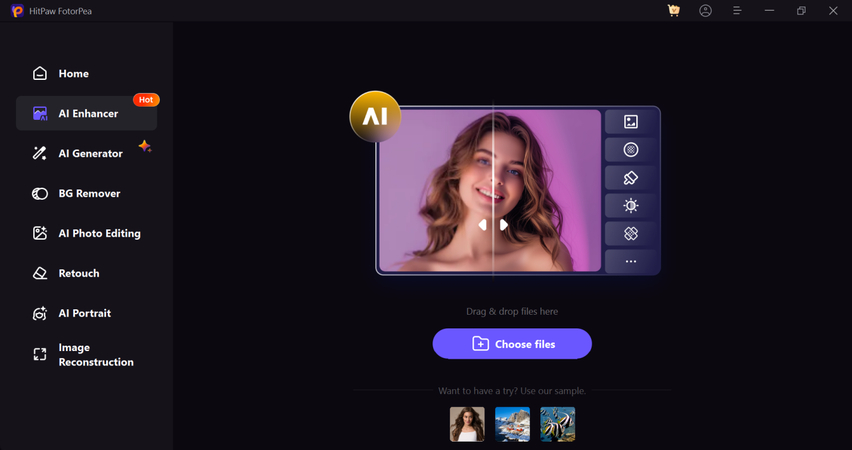
스텝 2: HitPaw FotorPea의 메인 인터페이스로 이미지를 가져온 후, 화면에 여러 AI 모델을 볼 수 있습니다. 여기에는 Face 모델, Denoise 모델, 고급 모델, 애니메이션 모델, 텍스트 모델, 색상 보정 모델, 스크래치 수리 모델, 저조도 모델, 컬러라이즈 모델, 애니메이션 모델 등이 포함됩니다.
얼굴 모델을 선택하면 얼굴 디테일을 향상시켜 자연스러운 외모를 즐길 수 있습니다. 이 모델은 다양한 특징을 강조하는 데 의존하며 피부 질감을 개선하는 경향이 있어 이미지의 불완전함을 개선할 수 있습니다.
이미지의 노이즈로 인해 어려움을 겪고 있다면, 노이즈 제거 모델을 눌러 사진에서 노이즈를 제거할 수 있습니다. 텍스트 덕분에 텍스트의 가시성을 향상시킬 수 있으며, 이미지의 선명도와 선명도를 향상시키는 데도 도움이 됩니다.
애니메이션 모델을 선택하면 간단한 사용자 인터페이스를 제공하여 이미지의 가장자리를 다듬을 수 있으므로 애니메이션 이미지나 아트워크를 개선할 수도 있습니다.
컬러라이즈 모델을 사용하면 흑백 이미지에 멋진 색상을 추가할 수 있으며, 이미지에 빛을 삽입하려면 저조도 모델을 사용하는 것이 가장 좋습니다.
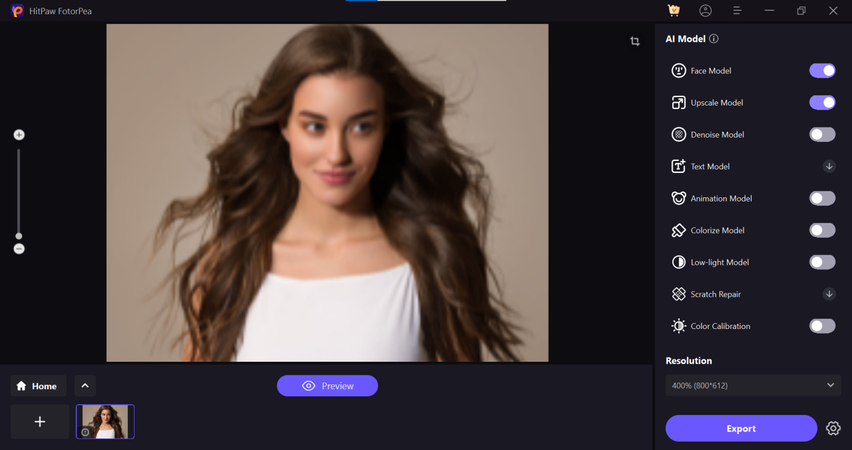
스텝 3: 좋아하는 AI 모델을 이미지에 적용한 후 미리보기 버튼을 클릭하여 모든 이미지를 검토할 수 있습니다. 이렇게 하면 필요한 경우 이미지를 일부 조정할 수 있으며, 이미지의 전반적인 결과에 만족하면 내보내기 버튼을 눌러 이미지를 컴퓨터로 향상시킬 수 있습니다.

마무리
Adobe 포토샵은 사진 포토샵에 광택을 추가하는 방법을 배울 때 신뢰할 수 있는 도구입니다. 아래의 자세한 가이드를 참조하여 포토샵과 Adobe 포토샵에서 사진에 광택을 추가하는 방법을 배울 수 있습니다.
HitPaw FotorPea는 Adobe 포토샵의 최고의 대안으로 남아 있으며, 이미지에 광택 텍스처를 추가하는 데 추가 시간이 걸리지 않습니다. 저렴한 프리미엄 패키지가 제공되며 이미지를 컴퓨터로 내보내는 동안 워터마크가 표시되지 않습니다.






 HitPaw VoicePea
HitPaw VoicePea  HitPaw Univd
HitPaw Univd  HitPaw VikPea
HitPaw VikPea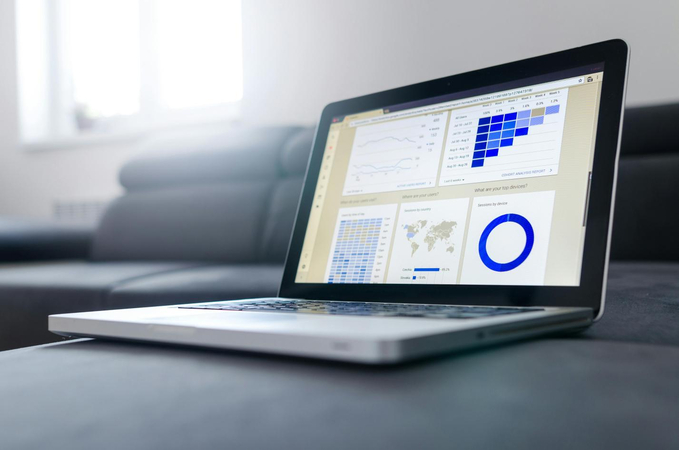
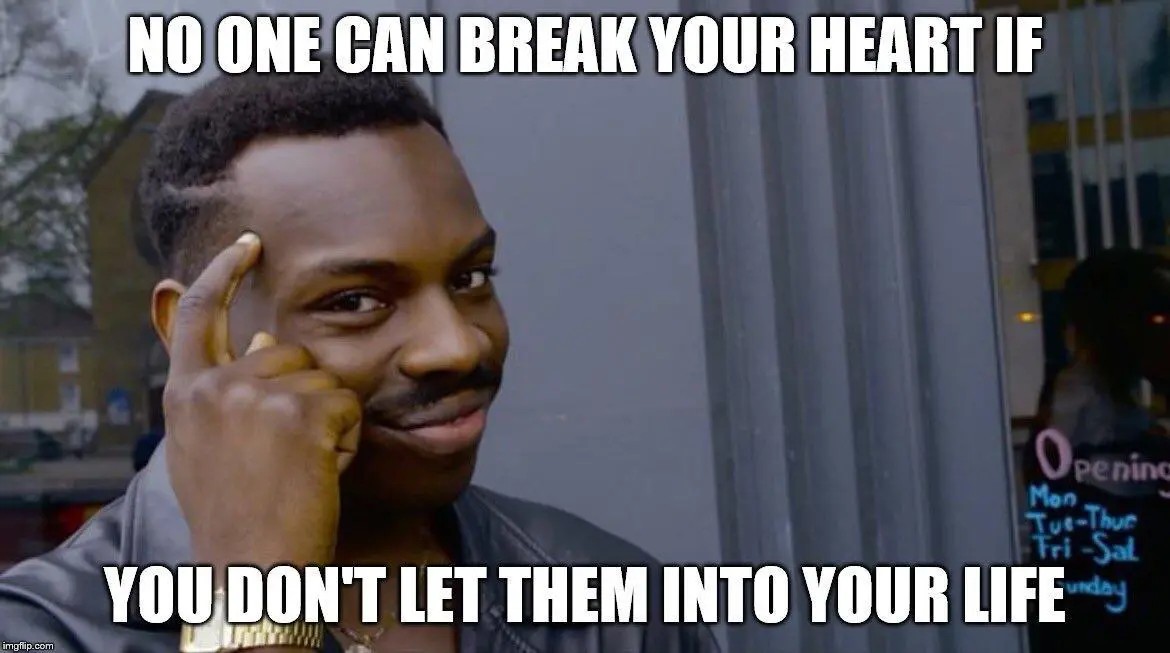


이 문서 공유하기:
제품 등급을 선택하세요:
김희준
편집장
프리랜서로 5년 이상 일해왔습니다. 새로운 것들과 최신 지식을 발견할 때마다 항상 감탄합니다. 인생은 무한하다고 생각하지만, 제 자신은 한계를 모릅니다.
모든 기사 보기댓글 남기기
HitPaw 기사에 대한 리뷰 작성하기